
Tidigare i år rullade WhatsApp ut en utmärkt ny funktion till sin mobilapp som heter “Message Reaction”. Meddelandereaktionen för WhatsApp är nu tillgänglig för Android- och iOS-användare och är mycket lik den som ses i Messenger-appen.
Om du inte vet, låter meddelandereaktionen dig reagera på specifika meddelanden med olika emojis. När funktionen först rullades ut till Android-användare hade den bara erbjudit 6 emojis för reaktion.
Men för några månader sedan fick funktionen en uppgradering, och nu låter den dig använda vilken emoji som helst som en meddelandereaktion på WhatsApp. Många användare har redan hyllat funktionen för meddelandereaktion, som också har kommit till skrivbordsversionen av WhatsApp.
Så om du använder WhatsApp på skrivbordet för att kommunicera med dina vänner kan du nu använda funktionen Message Reaction utan att installera något tillägg. Du måste dock använda WhatsApp-skrivbordsappen för att reagera på meddelanden med vilken emoji som helst. Funktionen har inte rullats ut till webbversionen ännu.
Så om du är en WhatsApp-skrivbordsanvändare som letar efter sätt att använda meddelandereaktionen, kan du hitta den här guiden till hjälp. Nedan har vi delat en steg-för-steg-guide om hur man reagerar på WhatsApp-meddelanden med vilken emoji som helst.
Ladda ner och installera WhatsApp Desktop på Windows 11
Många användare vet inte hur man kör WhatsApp-skrivbordsappen på en PC. För dessa användare har vi delat en detaljerad guide om hur man laddar ner och installerar WhatsApp-skrivbordet på Windows 11.
Dessutom finns en WhatsApp Beta UWP-app tillgänglig för Windows 11 som ger bättre och fler funktioner. Du kan använda meddelandereaktionsfunktionen för någon av dessa två WhatsApp-skrivbordsklienter.
Använd meddelandereaktion på WhatsApp Desktop
Det är ganska enkelt att använda meddelandereaktionen på WhatsApp för skrivbordet. Du måste följa några av de enkla stegen som vi har delat nedan.
1. Klicka först på Windows-sökningen och skriv WhatsApp. Öppna sedan WhatsApp eller WhatsApp Beta-appen från listan över matchande resultat.
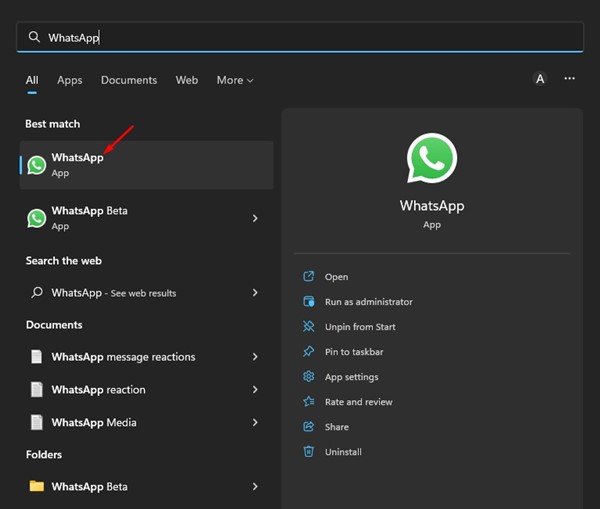
2. När WhatsApp-skrivbordet öppnas öppnar du konversationen där du vill använda meddelandereaktionen.
3. Håll nu muspekaren över meddelandet du vill reagera på. Du kommer att se en emoji-ikon.
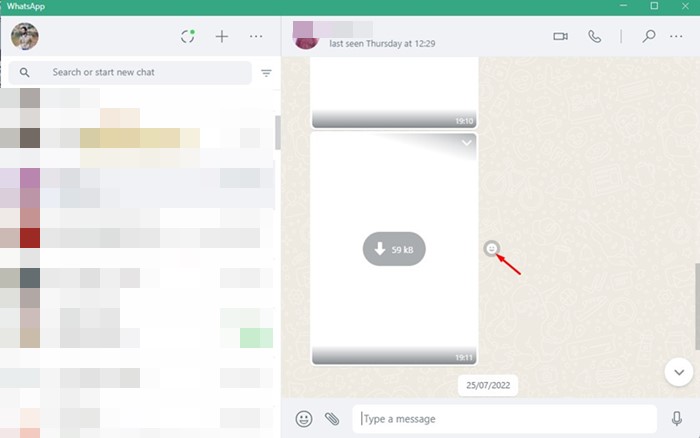
4. Klicka på Emoji-ikonen för att välja emoji-reaktionen.
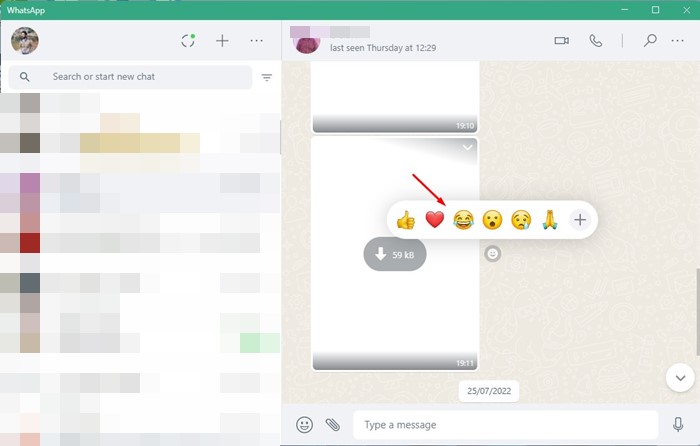
5. Om du vill utforska alla emoji-reaktioner, klicka på (+)-knappen.
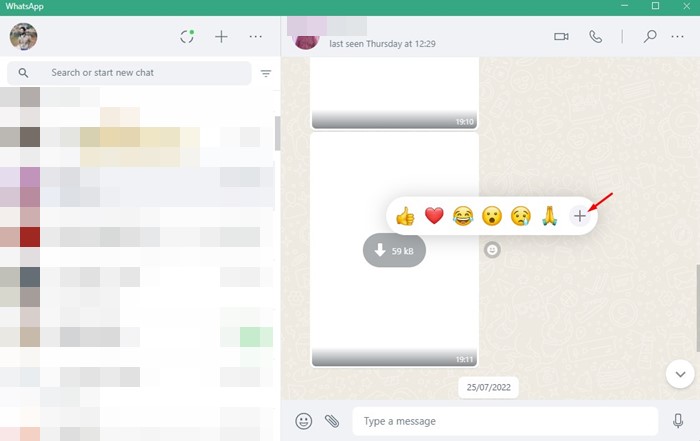
6. Nu öppnas WhatsApps emojiväljare. Här måste du välja den emoji du vill använda.
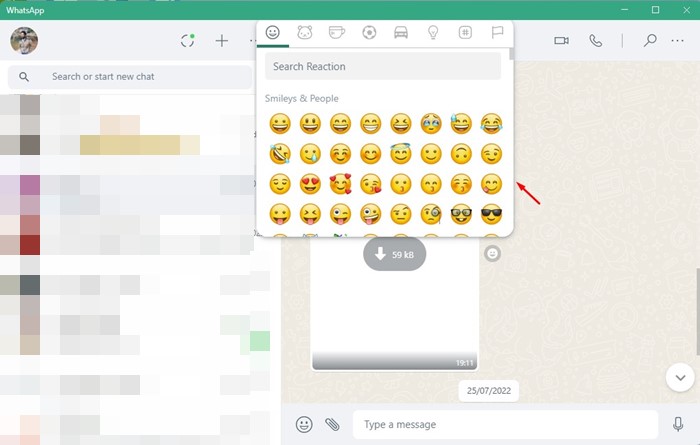
Det är allt! Så här kan du reagera på meddelanden med vilken emoji som helst på WhatsApp för skrivbordet.
Du kan reagera på meddelanden med vilken emoji du vill på WhatsApp för skrivbordet. Så dessa enkla steg för att använda WhatsApp-meddelandereaktion på skrivbordet. Om du behöver mer hjälp, låt oss veta i kommentarerna nedan.